![]()
執行此項程序前,請參閱透過傳送至資料夾功能傳送的準備工作 並確認目的地電腦的詳細資料。也請參閱連接機器/系統設定的「登記資料夾」,並將目的地電腦的位址登記到通訊錄中。
![]() 按下控制面板左上方的[首頁]鍵,然後按下[首頁]畫面上的[掃描器]圖示。
按下控制面板左上方的[首頁]鍵,然後按下[首頁]畫面上的[掃描器]圖示。
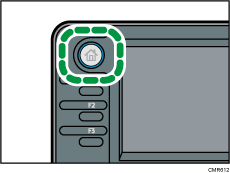
![]() 確認沒有留有先前的設定。
確認沒有留有先前的設定。
如果留有先前的設定,請按下[重設]鍵。
![]() 按下[資料夾]索引標籤。
按下[資料夾]索引標籤。
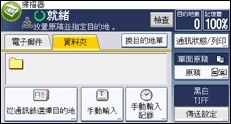
![]() 放置原稿。
放置原稿。
![]() 如有需要,請根據想要掃描的原稿選擇[傳送設定]或[原稿],並指定掃描設定。
如有需要,請根據想要掃描的原稿選擇[傳送設定]或[原稿],並指定掃描設定。
範例:以彩色/雙面模式掃描文件,並儲存為PDF檔案。
按下[原稿],然後按下[雙面原稿]。
按一下[傳送設定]。選擇[原稿種類],然後按[全彩]。
按一下[傳送設定]。選擇[檔案種類],然後按[PDF]。
關於其他設定的資訊,請參閱 各種掃描設定。
![]() 按下[開始]鍵。
按下[開始]鍵。
![]()
如果您已選擇一個以上的目的地,您可按下目的地欄位旁邊的[
 ]或[
]或[ ]以捲動顯示目的地。
]以捲動顯示目的地。若要取消選擇的目的地,請按下[
 ]或[
]或[ ],在目的地欄位中顯示目的地,然後按[停止]鍵。再按一次選擇的目的地,即可取消從目的地清單選擇的目的地。
],在目的地欄位中顯示目的地,然後按[停止]鍵。再按一次選擇的目的地,即可取消從目的地清單選擇的目的地。若要取消掃描,請按下[停止]鍵。檢查對話方塊中所顯示的資訊,然後按下任意鍵。
您也可儲存檔案,並同時用掃描至資料夾傳送。關於詳細資訊,請參閱 使用掃描至資料夾,同時進行儲存與傳送。
傳送掃描檔案後,將自動清除目的地與檔案名稱欄位。如果您想要保留這些欄位中的資訊,請聯絡您的當地經銷商。
當指定電子郵件或其他目的地時,您無法切換畫面。若要清除指定的目的地,請在每個畫面的目的地欄位中顯示該目的地,然後按下[停止]鍵。

